Cherchez-vous un moyen de redimensionner rapidement une image ou un groupe d’images sans avoir à ouvrir une application de retouche photo? Que diriez-vous de pouvoir redimensionner une image en cliquant avec le bouton droit de la souris sur une image et en sélectionnant la taille souhaitée? Avec Image Resizer pour Windows, vous pouvez. Nous avons déjà couvert l’application image resizer, mais c’était un puissant outil pour Windows XP qui ne fonctionnait pas sous Windows 7. Dans ce guide, je vais vous montrer comment utiliser le nouveau resizer amélioré compatible avec Windows Vista et 7 (32 bits et 64 bits). Consultez le guide ci-dessous qui vous montrera comment redimensionner les images avec cet outil puissant et gratuit.
Si vous avez des commentaires ou des questions, veuillez utiliser le formulaire de commentaires à la fin de l’article.
Logiciel utilisé: Image Resizer 2.1.1 fonctionnant sous Windows 7 Ultimate 64 Bits.
Comment redimensionner des images avec Image Resizer
Assurez-vous de télécharger (lien à la fin de l’article) et installez l’application avant de continuer.
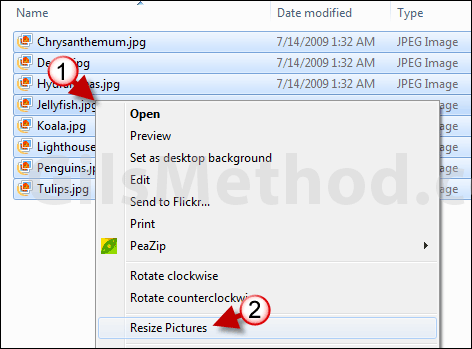
1. Sélectionnez une image ou un groupe d’images et faites un clic droit pour ouvrir le menu.
2. Cliquez sur Redimensionner les images.

3. La fenêtre Redimensionner les images s’ouvrira. Sélectionnez la taille à laquelle vous souhaitez redimensionner les images (utilisez le préréglage ou entrez une valeur personnalisée).
Remarque: Si vous entrez des valeurs personnalisées, l’application ne contraint pas les proportions, alors assurez-vous que les ratios de redimensionnement sont corrects.
4. Si vous cliquez sur le bouton Avancé, vous pourrez sélectionner les options suivantes:
- Faites des images plus petites mais pas plus grandes.
- Redimensionnez les images originales (ne créez pas de copies). Attention: Si vous choisissez cette option, les images originales seront écrasées!
5. Lorsque vous êtes prêt à redimensionner les images, cliquez sur OK.
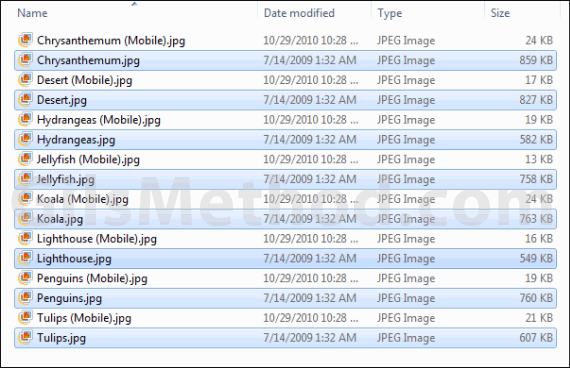
Les images redimensionnées apparaîtront avec les originaux (si vous avez choisi de conserver les originaux). Notez que les images redimensionnées utiliseront le nom de l’image d’origine et le préréglage que vous avez utilisé pour redimensionner l’image.
Télécharger Image Resizer (liens de téléchargement direct) 32 bits ou 64 bits.